Cómo iniciar sesión en una cuenta de Google sin verificación 2FA
Publicado: 2023-10-27La autenticación de dos factores es una configuración de seguridad esencial para cualquier cuenta en línea que tenga. Protege sus cuentas para que no caigan en manos equivocadas y evita el acceso no autorizado. Pero si pierde su teléfono o no tiene acceso al dispositivo necesario para la verificación en dos pasos, esta misma configuración puede convertirse en un cuello de botella.
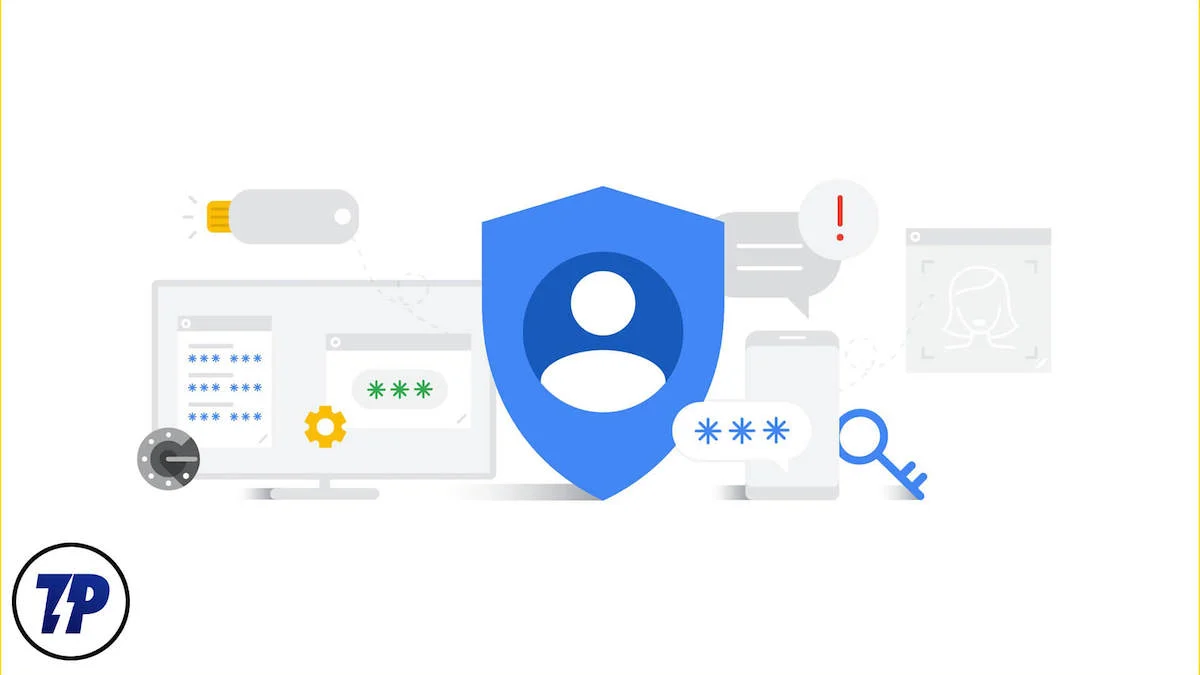
Si tiene un problema similar con su cuenta de Google, no se preocupe. En este blog, compartiremos cómo iniciar sesión sin verificación de dos pasos en Google . Siga los pasos descritos en este blog y obtenga acceso a su cuenta de Google.
Antes de analizar cómo omitir la verificación en dos pasos, expliquemos brevemente qué es la verificación en dos pasos y cómo Google maneja la verificación en dos pasos de manera diferente.
Tabla de contenido
¿Qué es la verificación en dos pasos?
La verificación en dos pasos, también llamada autenticación de dos factores, es una medida de seguridad que ayuda a proteger sus cuentas y datos de ataques cibernéticos. El proceso agrega una capa adicional de seguridad a sus cuentas y protege contra el acceso no autorizado, incluso si alguien conoce su contraseña.
Hoy en día se utiliza principalmente en plataformas online como Google, Instagram, Facebook, Snapchat y muchas otras. Los servicios de banca en línea también utilizan la verificación en dos pasos para proteger los datos de los usuarios.
¿Cómo utiliza Google la verificación en dos pasos?
Cuando configura la autenticación de dos factores para su cuenta, Google le ofrece varias opciones para utilizar para la verificación de dos pasos. Éstas incluyen:
- Aviso de Google
- Clave de seguridad
- Código por mensaje de texto o llamada de voz
- Aplicación de autenticación de Google
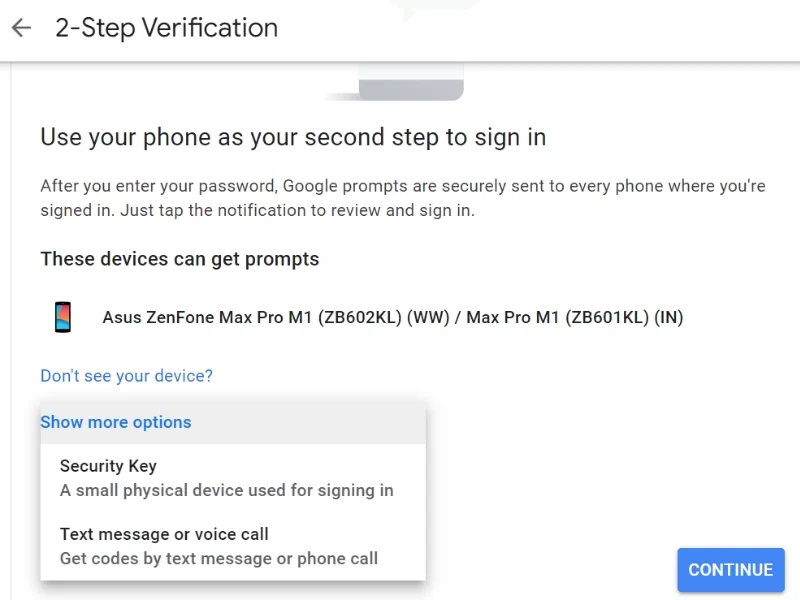
Ahora que sabes cómo utiliza Google los métodos de autenticación de dos factores, analicemos cómo puedes iniciar sesión en Google sin la verificación de dos pasos.
Cómo iniciar sesión sin verificación de dos pasos en Google
Técnicamente, no puedes eludir el proceso de verificación en dos pasos de Google. Si esto fuera posible, sería una laguna en los estándares de seguridad de Google. En cambio, Google le ofrece formas alternativas de autenticar su identidad e iniciar sesión de forma segura en su dispositivo cuando no lo tiene consigo.
Google le ofrece varias formas de verificar su identidad durante el proceso de verificación en dos pasos. Entonces, si no puede verificarse usando un método, puede elegir otro. Sin embargo, algunas de estas opciones deben configurarse de antemano, por lo que si no las ha configurado para su cuenta, es posible que no pueda utilizar esa opción.
Analicemos estos métodos uno por uno.
Cuando intente iniciar sesión en su cuenta de Google en un dispositivo nuevo, verá la siguiente ventana emergente si la autenticación de dos pasos está habilitada.
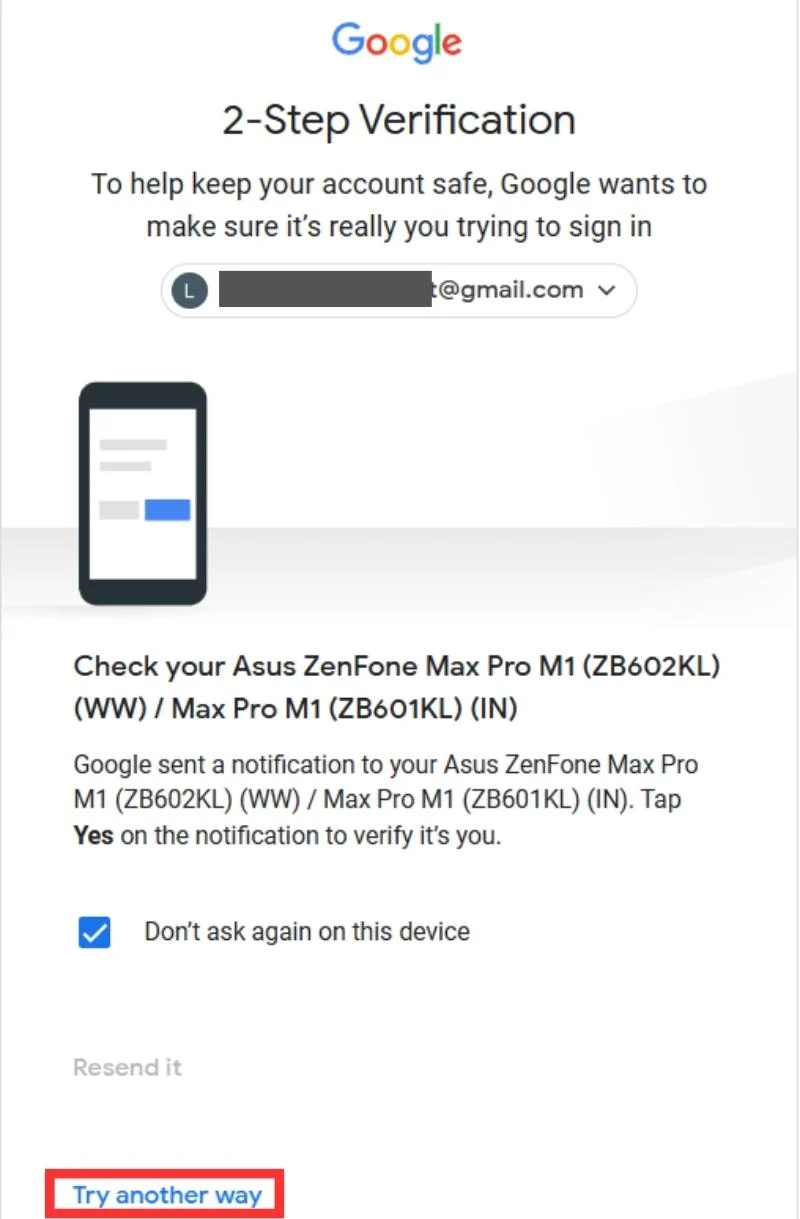
Ahora, si no tiene acceso a su dispositivo principal para la autenticación en dos pasos, puede usar otras opciones en la opción Pruebe de otra manera .
Si hace clic en el botón Probar de otra manera , se le mostrarán otras opciones para la autenticación en dos pasos configuradas para su cuenta. Nuevamente, estas opciones deben configurarse al configurar la verificación en dos pasos para su cuenta. Afortunadamente, Google te solicita que tengas una opción de respaldo. Teniendo esto en cuenta, estas medidas le ayudarán a iniciar sesión en su cuenta de Google.
Método 1: desactivar la verificación en dos pasos
Puede parecer imposible, pero puedes desactivar la verificación en dos pasos para tu cuenta. Para hacer eso, necesitará un dispositivo en el que ya haya iniciado sesión. Si tiene una computadora portátil o tableta en la que inició sesión con su cuenta, siga los pasos indicados para desactivar la verificación en dos pasos. Puede volver a activarlo una vez que inicie sesión en su nuevo dispositivo.
- Abra la configuración de la cuenta de Google . Si está utilizando una computadora portátil, puede encontrar esta opción en Chrome > Icono de su cuenta > Administrar su cuenta de Google . Si está utilizando una tableta, abra Configuración > Cuentas > Su cuenta de Google .
- Ahora, ve a Seguridad y toca Verificación en 2 pasos . Haga clic en Apagar para detener el proceso de verificación en dos pasos.
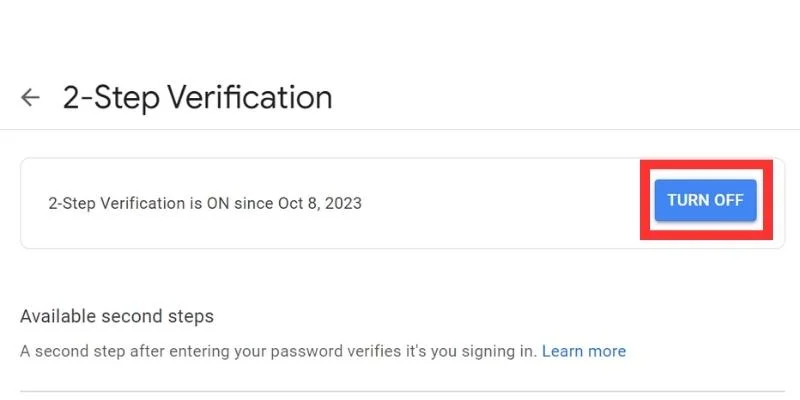
Una vez que la verificación en dos pasos esté desactivada en su cuenta, podrá iniciar sesión en su nuevo dispositivo sin que se le solicite la verificación.
Método 2: obtenga un código de verificación en su número de teléfono
Si cambió su teléfono pero aún tiene su número (que está vinculado a su cuenta de Google como un número de recuperación), puede recuperar el código de recuperación e iniciar sesión en su cuenta de Google en su nuevo dispositivo.

Este método es especialmente útil si pierde, se rompe o le roban su teléfono anterior, pero aún conserva su número de recuperación. Para iniciar sesión en su cuenta de Google utilizando este método, siga estos pasos:
- En la pantalla de verificación en dos pasos, haz clic en Intentar de otra manera .
- Selecciona la opción para obtener un código de verificación por mensaje de texto o llamada de voz .
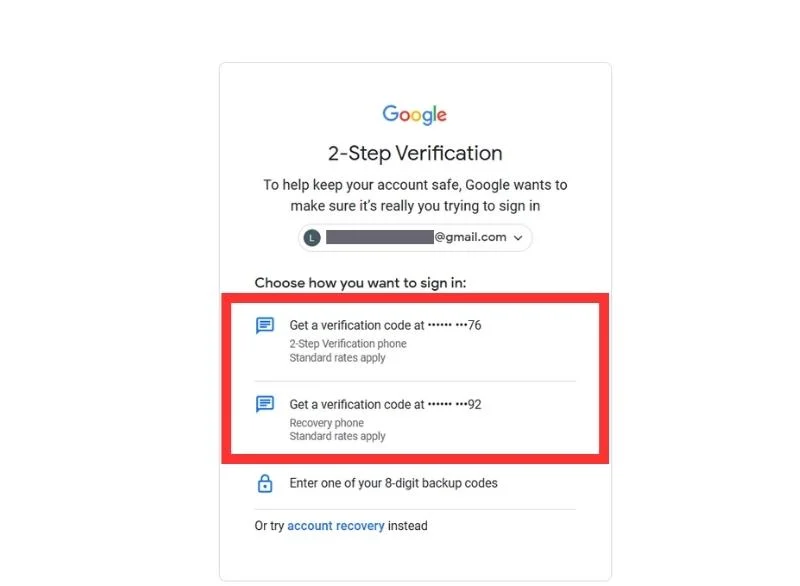
- Ingresa el código que recibes en tu número de teléfono y haz clic en Siguiente .
- Iniciará sesión en su cuenta de Google en su nuevo dispositivo.
Lectura relacionada: Cómo habilitar la autenticación de dos factores en su cuenta de Google
Método 3: use un código de respaldo
También puedes usar un código de respaldo para iniciar sesión en tu dispositivo y autenticar tu identidad en el proceso de verificación en dos pasos. Un código de respaldo es un número de 8 dígitos que Google le ofrece cuando configura la verificación en dos pasos para su cuenta. Google te ofrece diez códigos de este tipo que puedes usar una vez. Puede usar estos códigos e iniciar sesión en su cuenta cuando no tenga su teléfono con usted para su verificación.
Estos códigos se pueden encontrar en Seguridad > Verificación en 2 pasos > Códigos de respaldo .
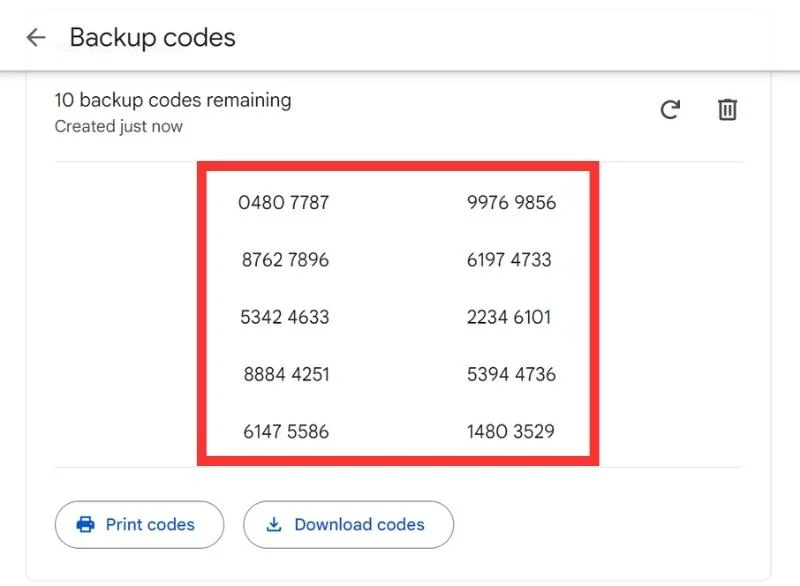
Debes guardar estos códigos o anotarlos en un lugar seguro para poder recuperarlos en el futuro cuando los necesites.
Para utilizar este método, siga los pasos proporcionados:
- En la pantalla de verificación en dos pasos, haz clic en Intentar de otra manera .
- Selecciona la opción para ingresar uno de tus códigos de respaldo .
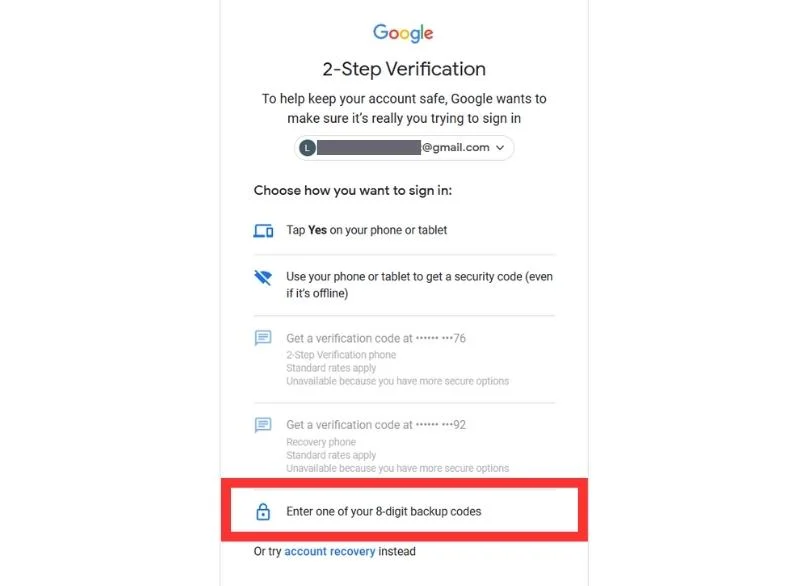
- Ingrese uno de los códigos de respaldo que guardó o anotó durante la configuración de la verificación en dos pasos y haga clic en Siguiente .
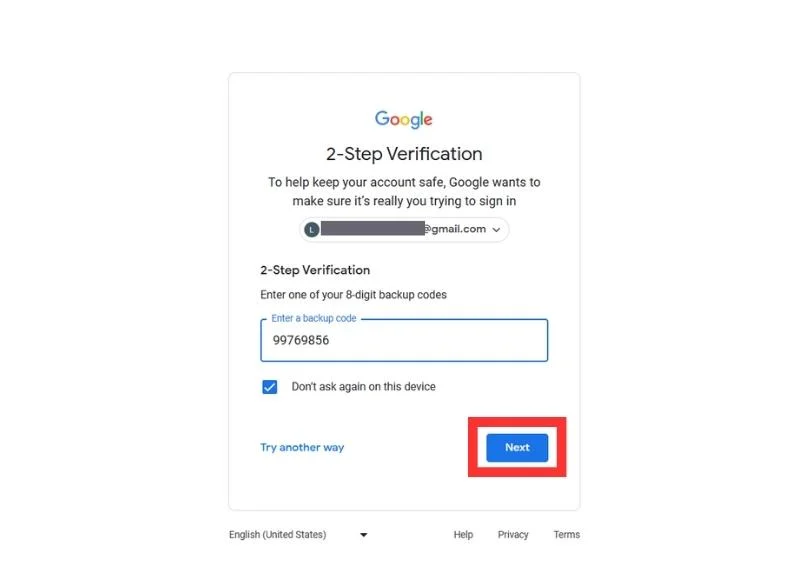
- Este código autenticará su identidad e iniciará sesión en su cuenta de Google en su nuevo dispositivo.
Método 4: desde la recuperación de la cuenta
Si todo falla, puede utilizar la opción Recuperación de cuenta para volver a acceder a su cuenta de Google. Esta opción utiliza su correo electrónico de recuperación y le envía un código de recuperación para autenticar su identidad. Puede tener varios correos electrónicos de recuperación asociados con su cuenta de Google. Entonces, si no tienes acceso a un correo electrónico, puedes usar otro para obtener tu código de recuperación.
Para iniciar sesión en su cuenta de Google utilizando el método de recuperación, siga los pasos indicados:
- En la pantalla de verificación en dos pasos, haz clic en Prueba con otro método .
- Luego haga clic en la opción de recuperación de cuenta en la parte inferior de la ventana emergente.
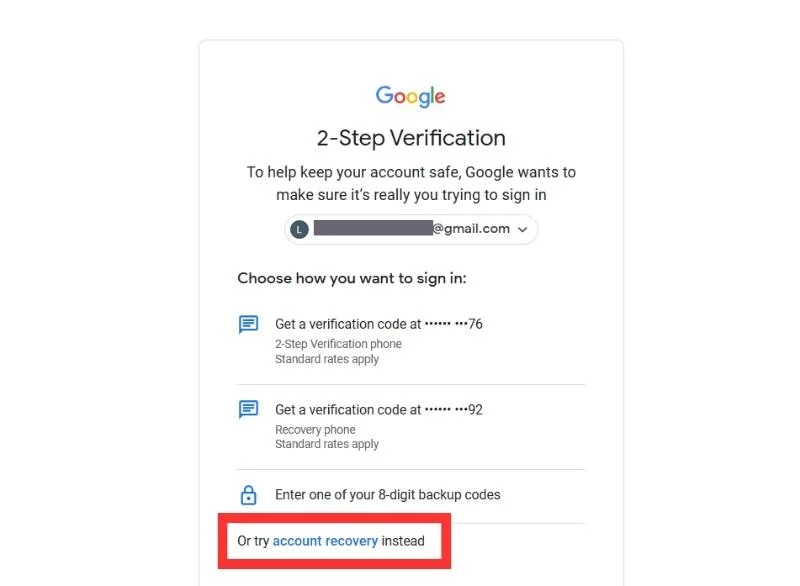
- Haga clic en el correo electrónico con el que desea recibir su código de recuperación.

- Ingrese el código recibido en su correo electrónico de recuperación y haga clic en el botón Siguiente . Esto le permitirá iniciar sesión en su cuenta de Google en su nuevo dispositivo.
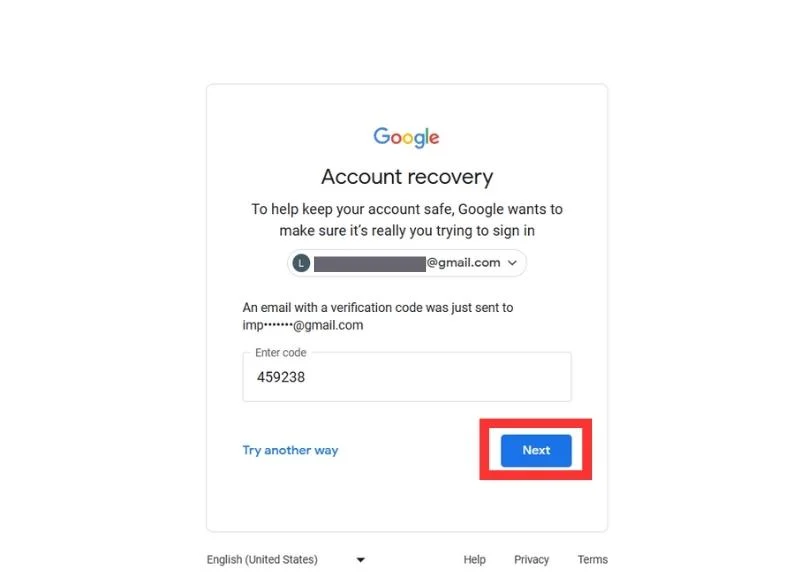
¡Eso es todo! Estos son algunos métodos que puede utilizar para iniciar sesión en su cuenta de Google autenticándose con el proceso de verificación en dos pasos.
Conclusión: ¿se puede omitir la verificación en dos pasos en Google?
Aunque puedes encontrar muchos artículos y vídeos que te prometen que puedes omitir la verificación en dos pasos al iniciar sesión en tu cuenta de Google, ¡es ilegal! Google ha proporcionado varios métodos para verificar su identidad e iniciar sesión de forma segura en su cuenta.
Entonces, si no tiene su teléfono con usted para obtener el código de solicitud, puede usar un código de verificación en su número de teléfono móvil o en su correo electrónico de recuperación. También puedes utilizar códigos de respaldo si los tienes almacenados o anotados en un lugar seguro. Además, también puedes desactivar la verificación en dos pasos si tienes un dispositivo en el que ya has iniciado sesión.
Preguntas frecuentes sobre iniciar sesión sin la verificación en dos pasos
1. ¿Cómo omitir la verificación en dos pasos en Google?
No puedes omitir la verificación de dos pasos en Google. Google proporciona métodos de respaldo adicionales para verificarlo durante la verificación en dos pasos. Esta es una medida de seguridad importante que protege su cuenta del acceso no autorizado. Algunas formas que ofrece Google para verificarlo son:
- Aviso de Google en un dispositivo confiable
- Clave de seguridad (dispositivo físico)
- Código por mensaje de texto o llamada de voz
- Aplicación de autenticación de Google
2. ¿Cómo iniciar sesión en mi cuenta de Google si pierdo mi teléfono?
Hay varias formas de iniciar sesión en su cuenta de Google si pierde su teléfono. Puede recibir un código mediante mensaje de texto o llamada de voz a su número de recuperación asociado con su cuenta de Google. También puede utilizar otro dispositivo en el que ya haya iniciado sesión para permitir su intento de inicio de sesión. Además, hay códigos de respaldo que puede generar y guardar para usarlos más tarde para ingresar a su cuenta de Google. Si nada funciona, simplemente seleccione la opción ¿Olvidé mi contraseña? y siga las instrucciones. Con estos pasos podrás recuperar tu cuenta.
3. ¿Cómo desactivar la verificación en dos pasos en Google?
Puede desactivar fácilmente la verificación en dos pasos en Google utilizando su teléfono o PC donde ya haya iniciado sesión.
Pasos para desactivar la verificación en dos pasos en la PC:
Chrome > Ícono de tu perfil > Administra tu cuenta > Seguridad > Verificación en dos pasos > Desactivar
Pasos para desactivar la verificación en dos pasos en Smartphones:
Abra Configuración > Cuentas > Toque la Cuenta en la que desea desactivar la verificación en dos pasos > Seguridad > Verificación en dos pasos > Desactivar
4. ¿Cómo generar códigos de respaldo en Google?
Puede generar fácilmente nuevos códigos de respaldo para su cuenta de Google desde su PC o teléfono inteligente donde ya inició sesión. Vaya a la configuración de su cuenta y acceda a la configuración. En las opciones de seguridad de la configuración de tu cuenta, accede a la verificación en 2 pasos. Desplácese hacia abajo y encontrará una opción para generar nuevos códigos de respaldo. Esta opción también mostrará los códigos de respaldo restantes si los usa.
